NAKIVO Backup & Replication se puede integrar con muchos dispositivos de deduplicación mediante el uso de stream repository. En este post veremos como integrar HPE StoreOnce Catalyst, creando un catalyst store que usaremos como repositorio en NAKIVO para almacenar nuestros respaldos.
En la pagina de helpcenter de NAKIVO podremos ver los requerimientos de NAKIVO para integrar HPE StoreOnce.
Comenzaremos conectándonos vía web a StoreOnce Management Console.

Ya en la consola vamos a “Catalyst Stores“.
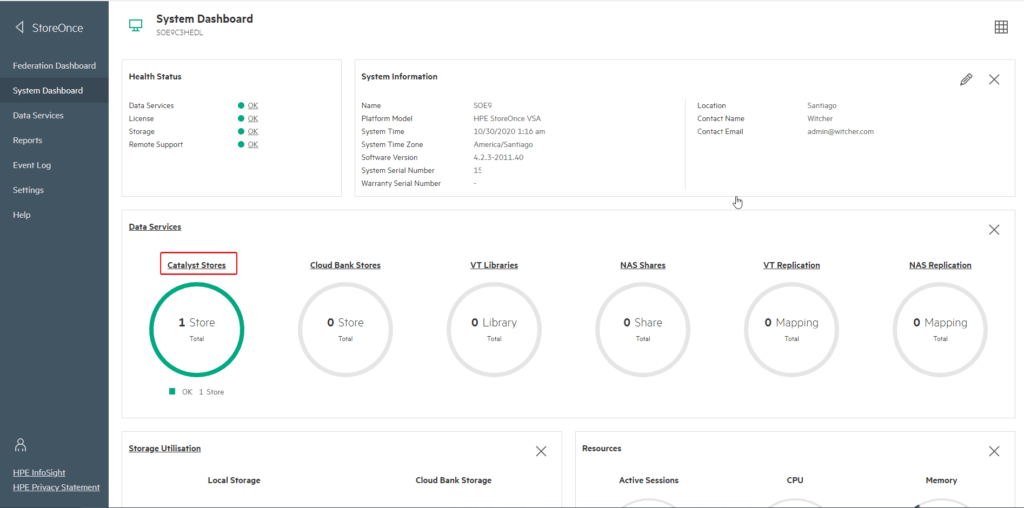
Pulsamos sobre “Create Store” para continuar. Una vez en la siguiente pantalla agregamos un nombre para nuestro Catalyst Store (1), ahora vamos a la configuración avanzada.
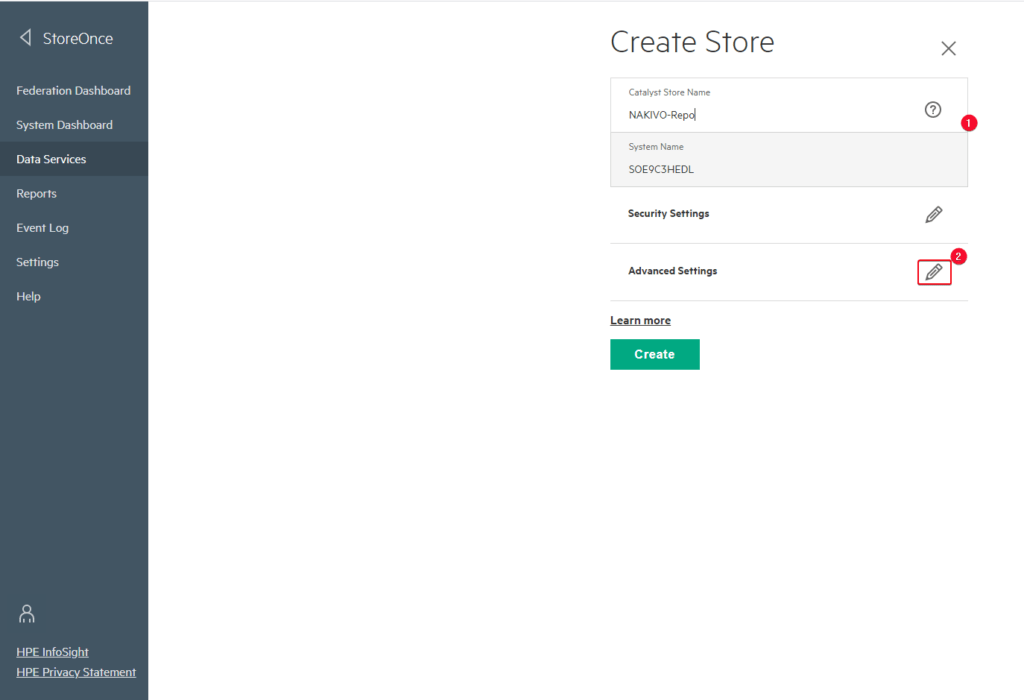
Agregamos una descripción (Opcional) (1), agregaremos una cuota lógica para nuestro Catalyst Store (2), asignaremos un tamaño en GB (4) y pulsamos “Ok” para finalizar.
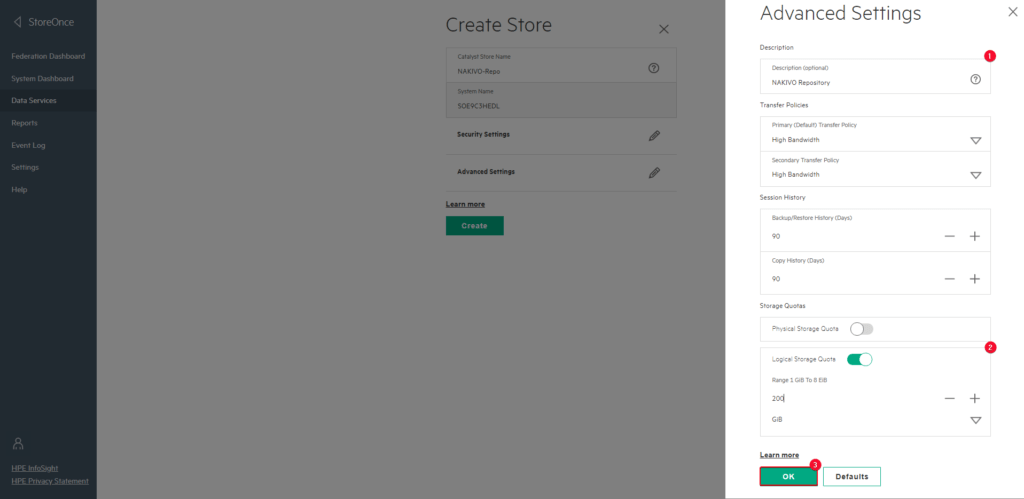
Finalizamos pulsando sobre “Create“.
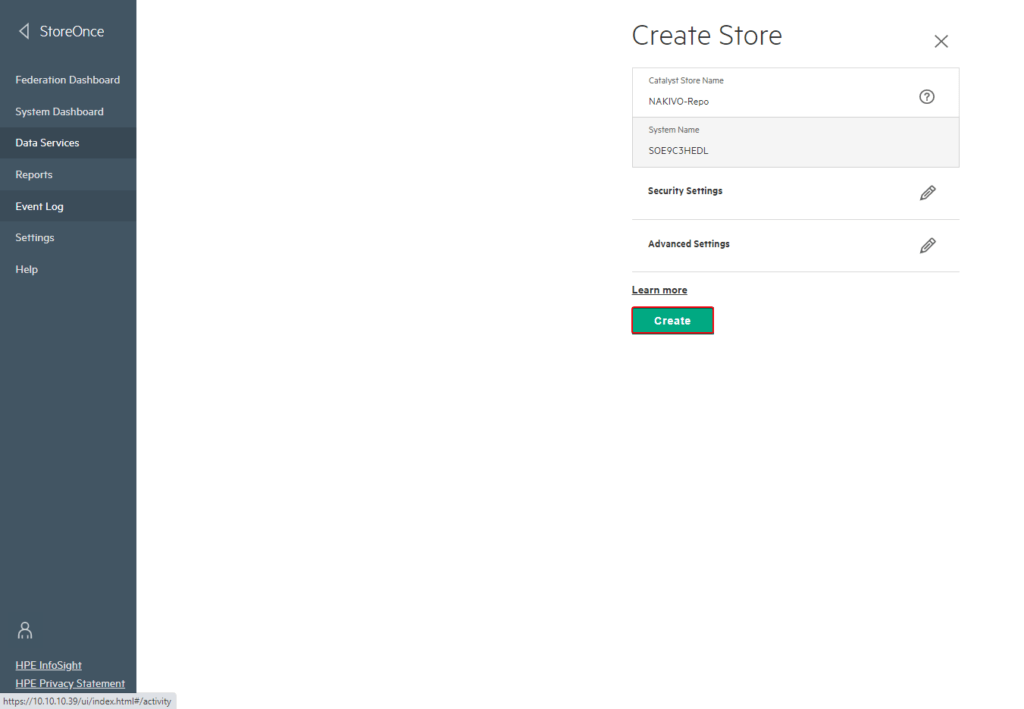
Necesitaremos crear un cliente para que se pueda conectar a nuestro catalyst store, para esto vamos ala ruta de la imagen y pulsamos sobre” Add Client“.
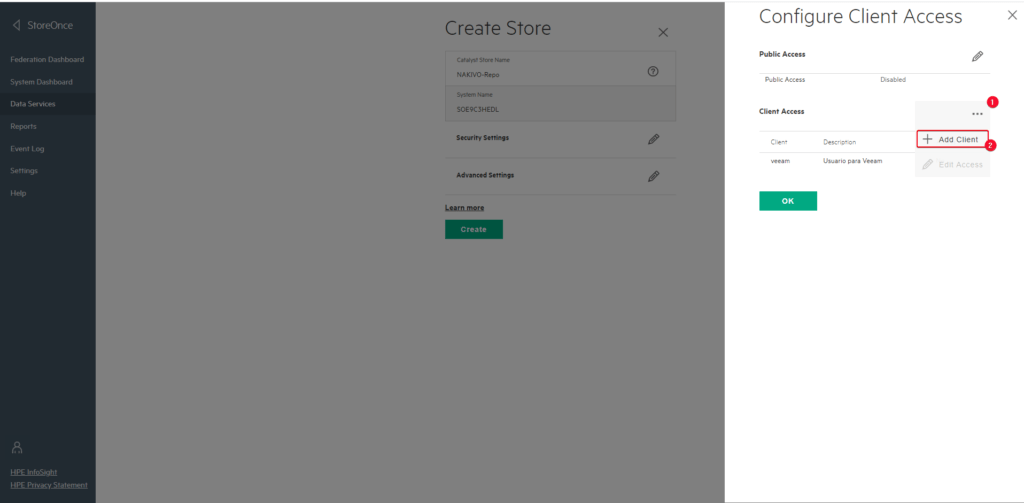
Agregamos un nombre para nuestro usuario(1), agregamos una descripción (2), ingresamos las credenciales para el usuario (3) y finalmente pulsamos “Add“.
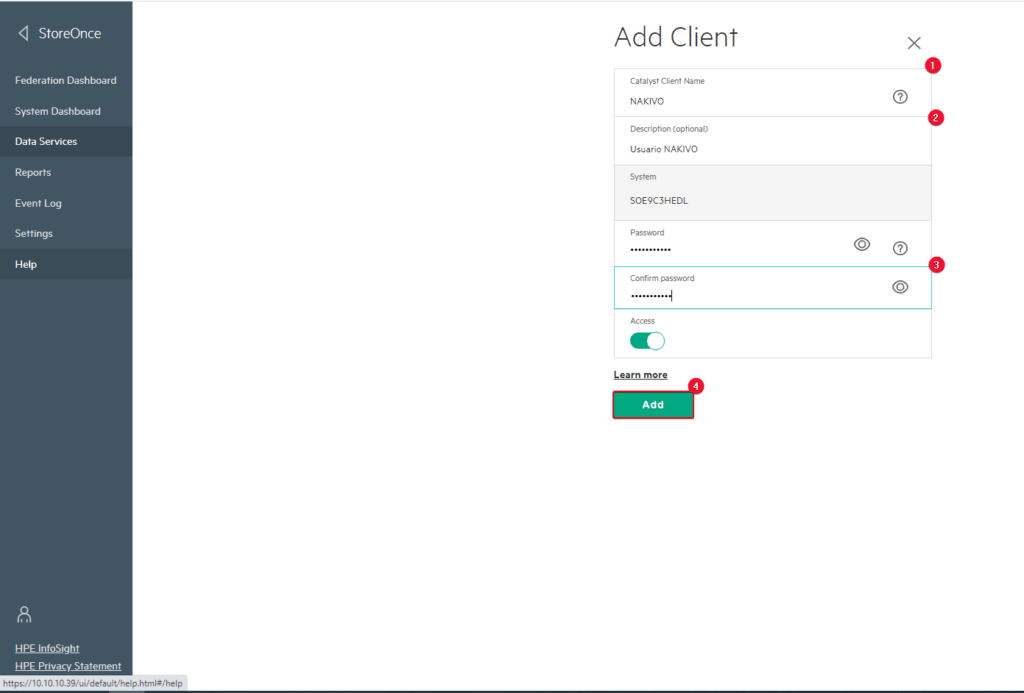
Pulsamos “Ok” para finalizar.
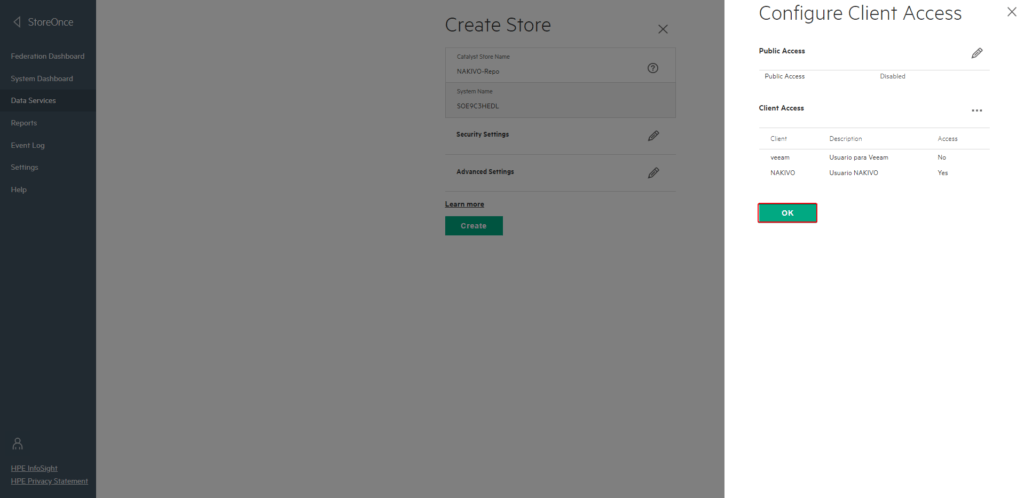
Vemos los detalles de nuestro Catalyst store.
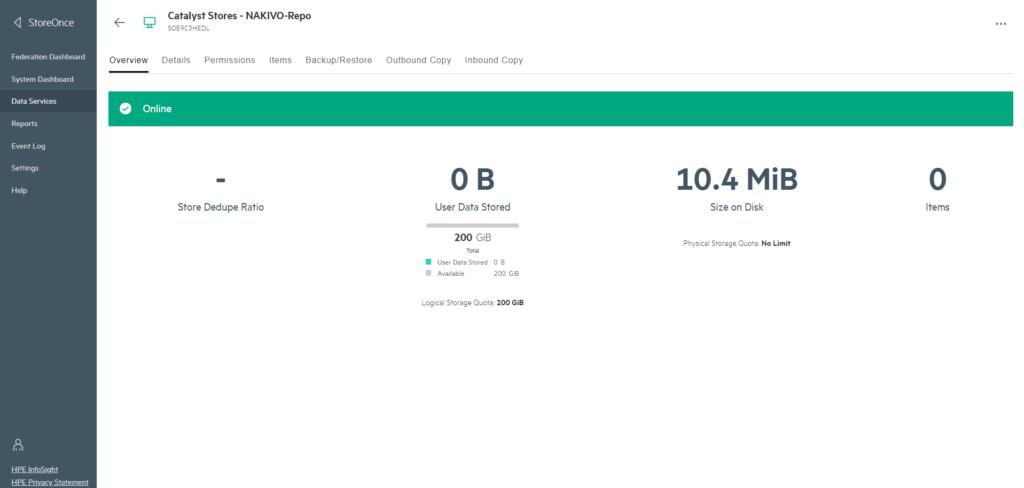
Configuración de repositorio en NAKIVO
Vamos a la consola de NAKIVO Backup & Replication y ingresamos con nuestras credenciales.
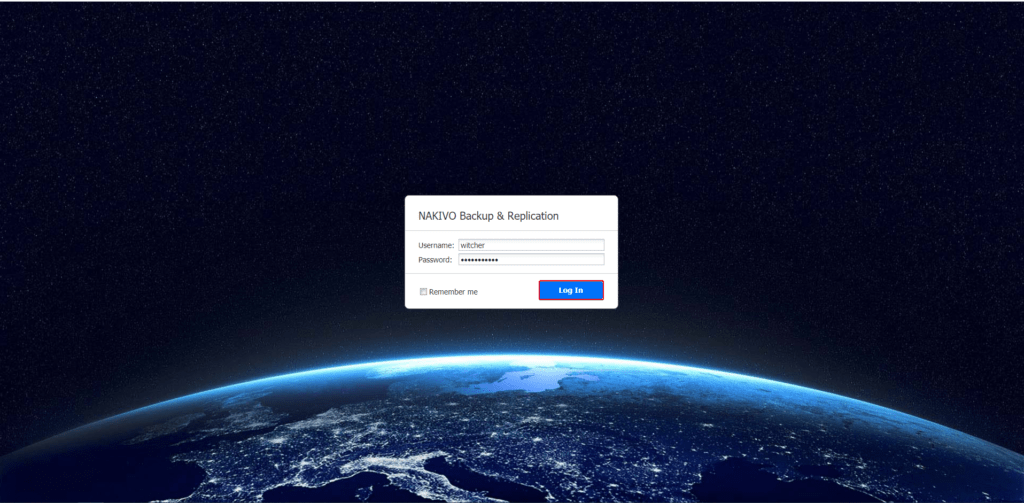
Seguimos la siguiente ruta para poder agregar un nuevo repositorio, pulsando en “Create new backup repository“.
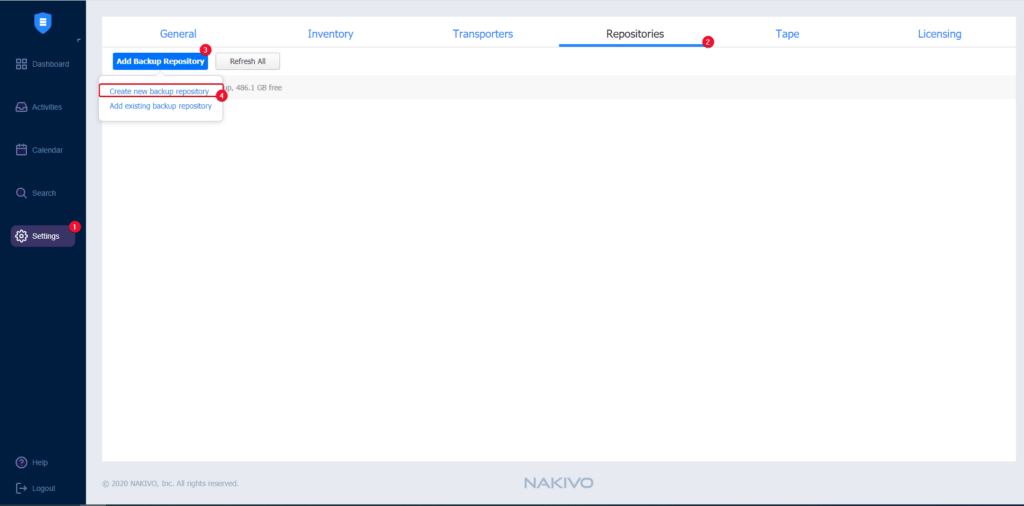
Seleccionamos Deduplication Appliance y continuamos.
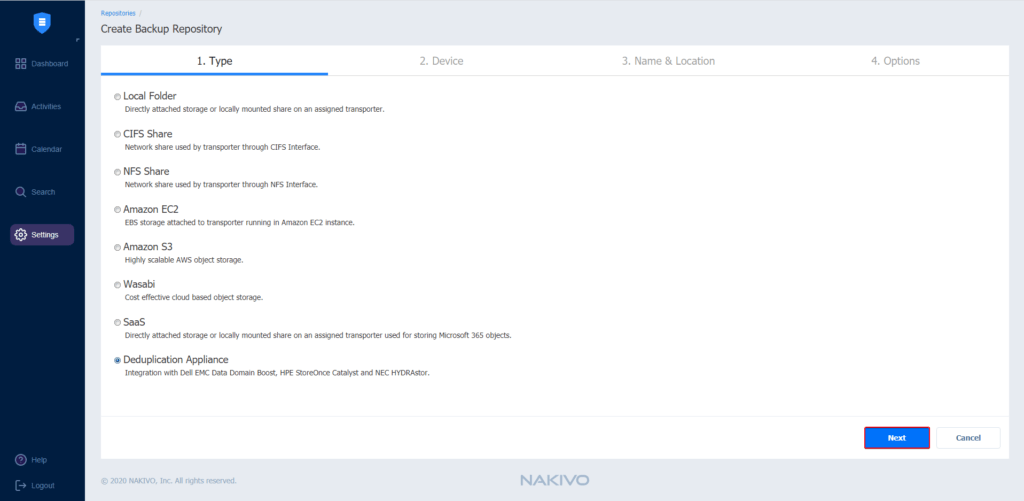
De los tres disponibles, seleccionamos HPE StoreOnce Catalyst.
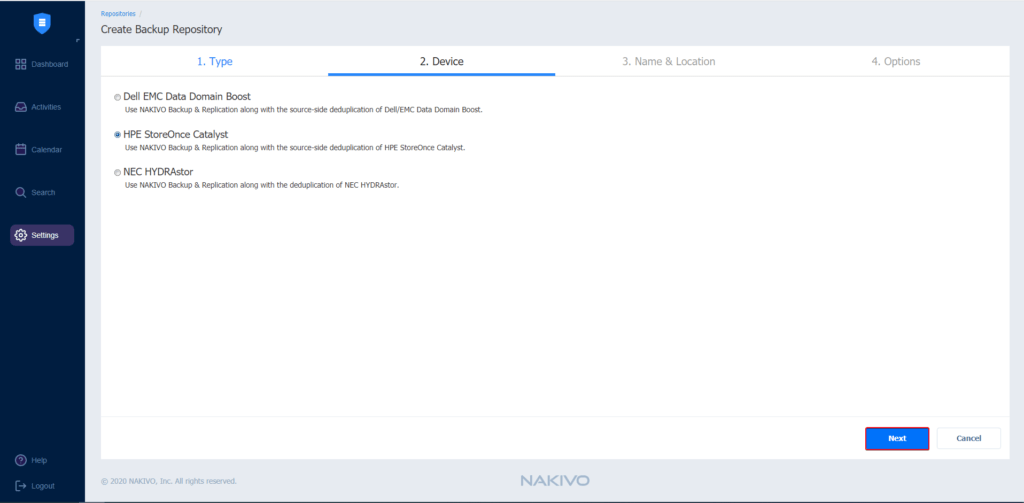
En esta ventana agregaremos los datos de nuestro appliance HPE StoreOnce y el nombre del catalyst store que creamos anteriormente.
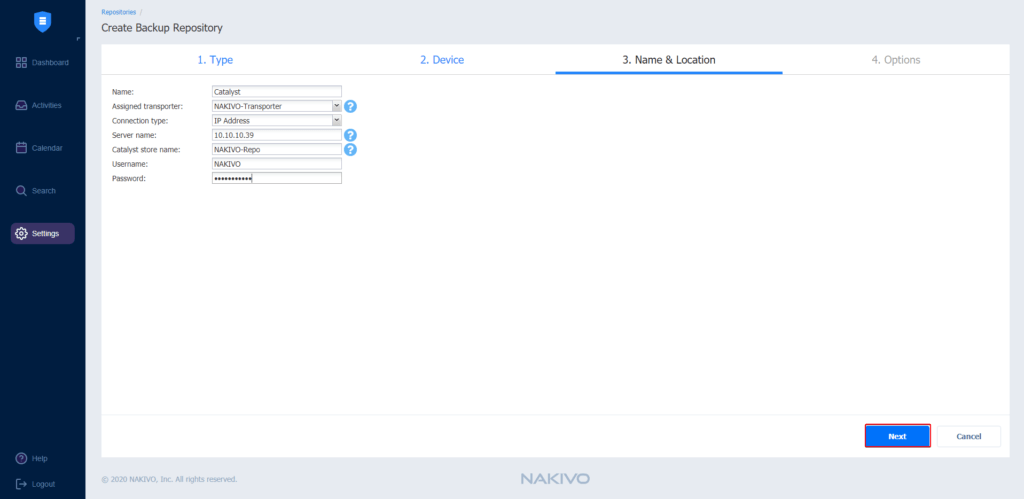
NAKIVO configurara por nosotros los parámetros recomendados, así que dejaremos todo por defecto, y pulsamos sobre “Finish“.
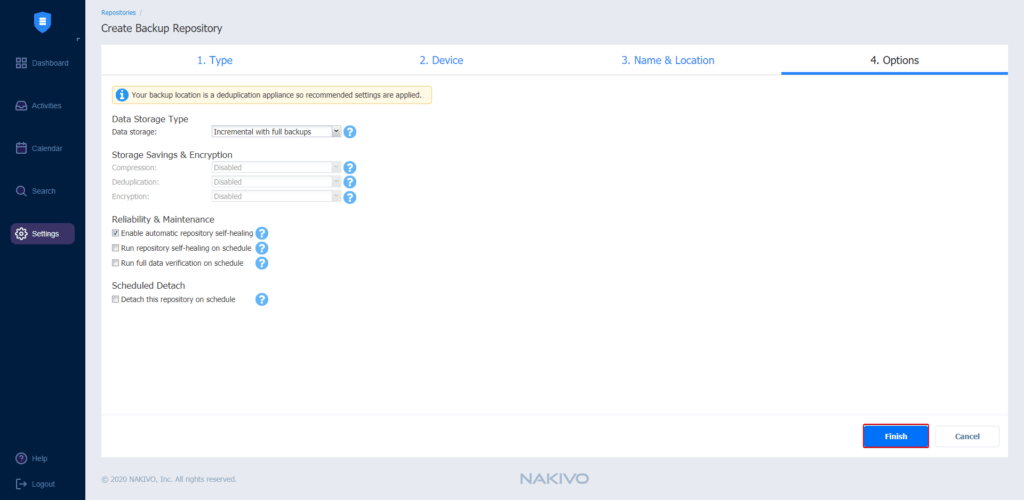
Ya contamos con un repositorio para poder almacenar nuestros backup históricos de una forma mas eficiente con el uso de HPE StoreOnce.
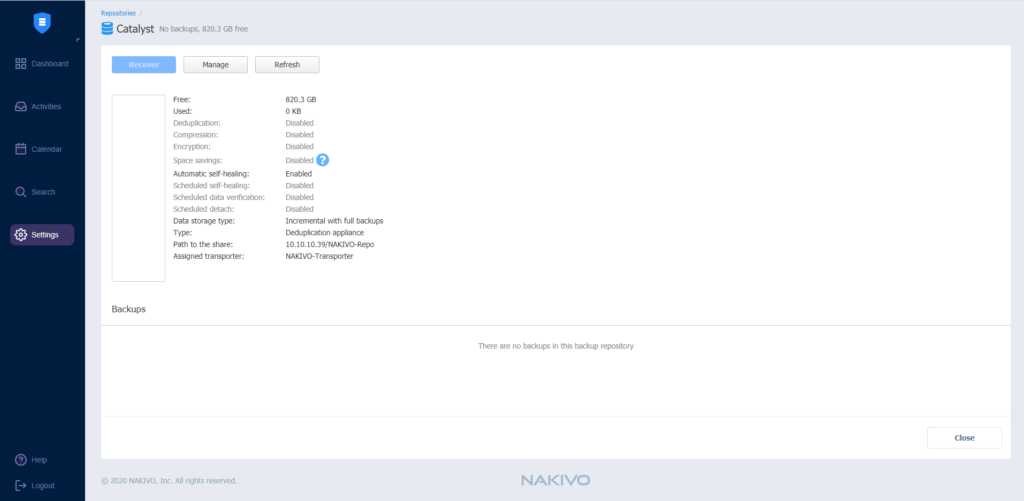
Los invito a ver otros post sobre NAKIVO Backup & Replication que ya he subido mi blog y estén atentos a los próximos que subiré revisando mas características sobre este software de respaldo. Saludos.


Pingback: Deploy y configuración de HPE StoreOnce VSA 4.3.0 - WitcherIT